どうも猫猫(マオマオ)です。
意外と使えるフォルダの一括作成方法を伝授したいと思います。
この記事は私の備忘録的なところもありますが。
作成手順 超簡単3ステップ!
ステップ1 エクセルを作成
そこのあなた。こちとらフォルダを作成したいのになぜエクセル⁈と思いましたね?
ここでは例として年ごとのフォルダを作成してみます。
・画像のようにA列に「md」、B列に「”作成したいフォルダ名”」を入れます。ちなみにmdとはmake directoryの略です。
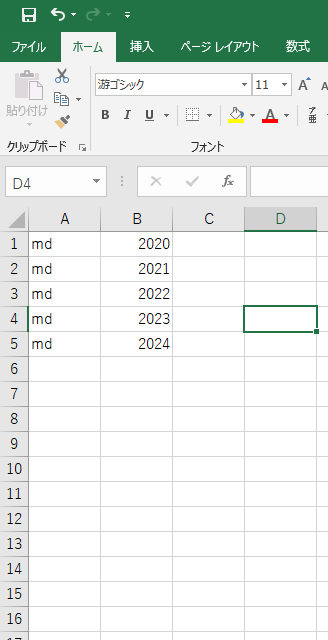
ステップ2 作成したエクセルを保存
・作成したエクセルは、任意の名前を付けてcsv形式で保存します。
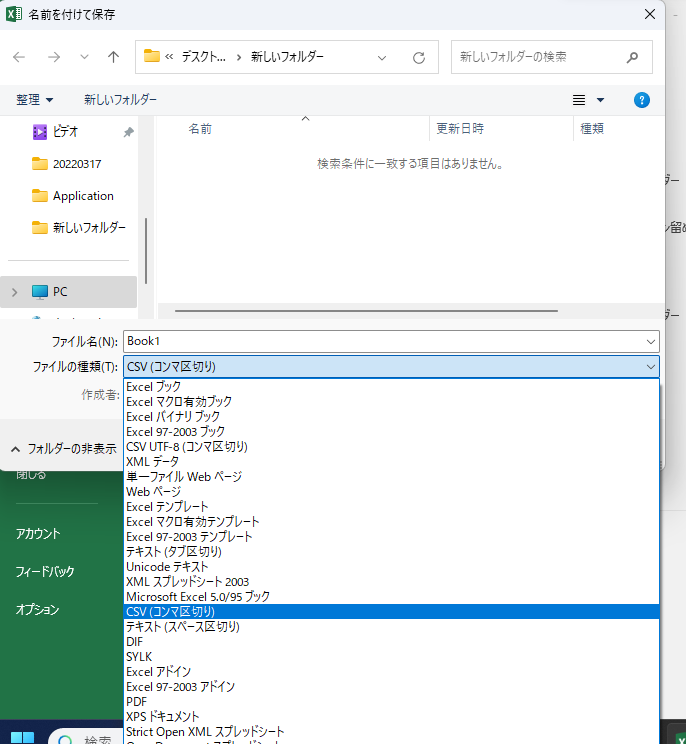
ステップ3 拡張子を変更し、バッチファイルを実行
保存したエクセルファイルの拡張子を変更し、バッチファイルを作成します。
拡張子:ファイル名の末尾で、「.」の後ろにある英数字1~4文字程度の符号。ファイルの種類やデータ形式を表している。
バッチファイル:Windows環境で使えるプログラム実行ファイルのこと。拡張子は「.bat」
ここはOKで大丈夫です。
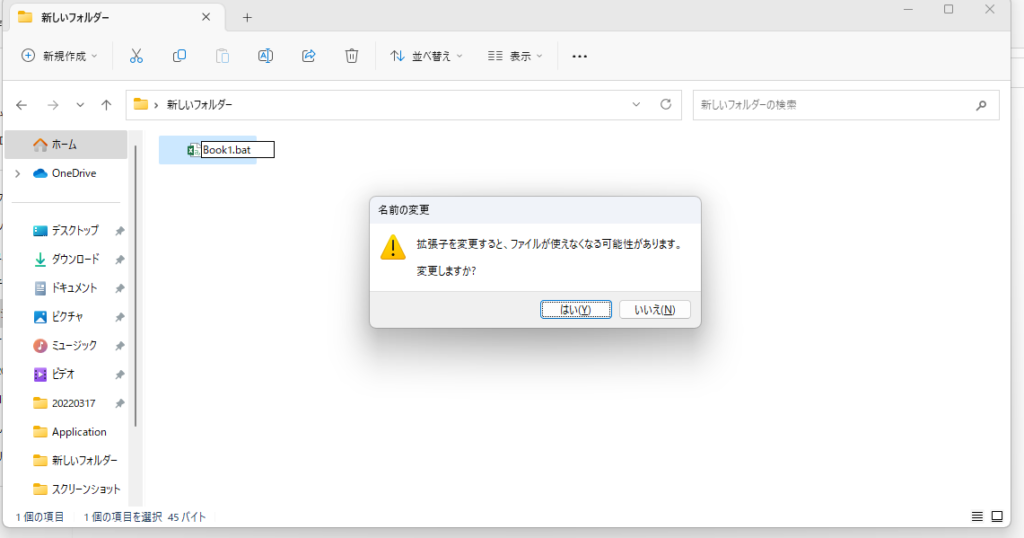
ちなみに拡張子が表示されない場合は、上部の表示タブから設定できます。
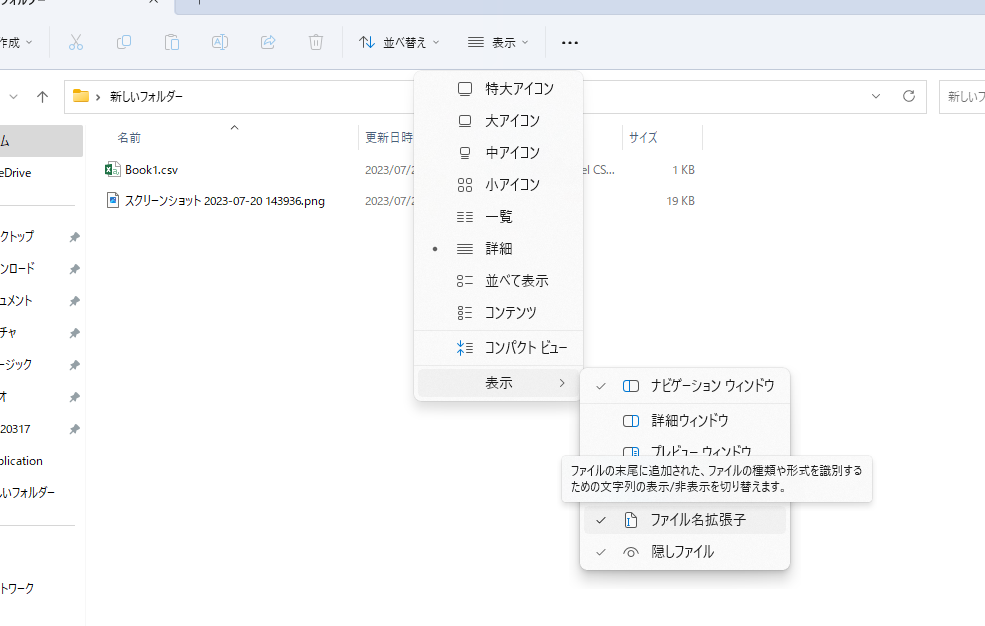
作成したバッチファイルをクリックしてフォルダを作成。
バッチファイルと同じ階層に作成されます。
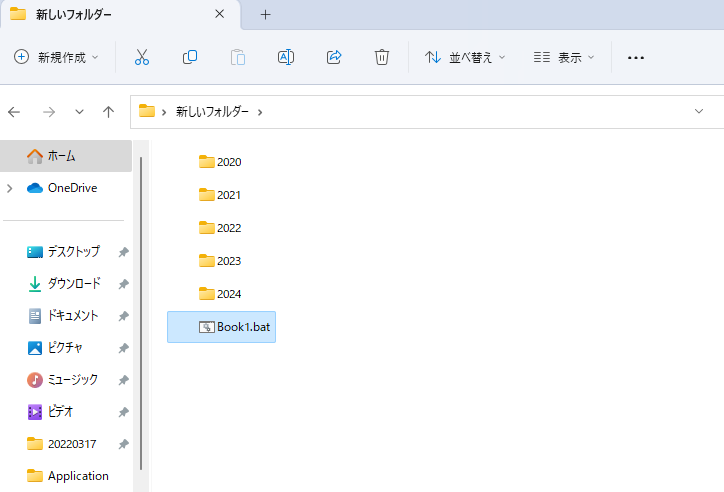
どうでしょう。非常に簡単ですよね。例えば社員ごとのフォルダや月ごとのフォルダを作成するときなんかは非常に役立つのではないかと思います。
おまけ
ちなみにサブフォルダも一緒に作れちゃいます。エクセル作成の際に画像のように「\」で後ろにつなげればOKです!
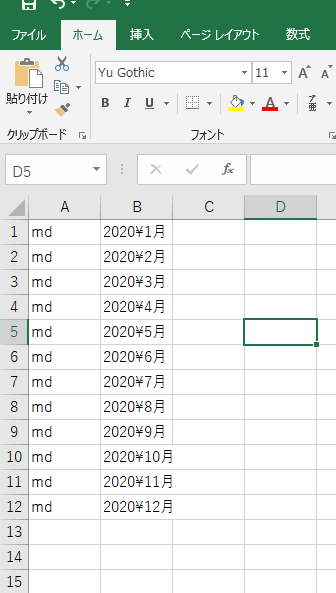
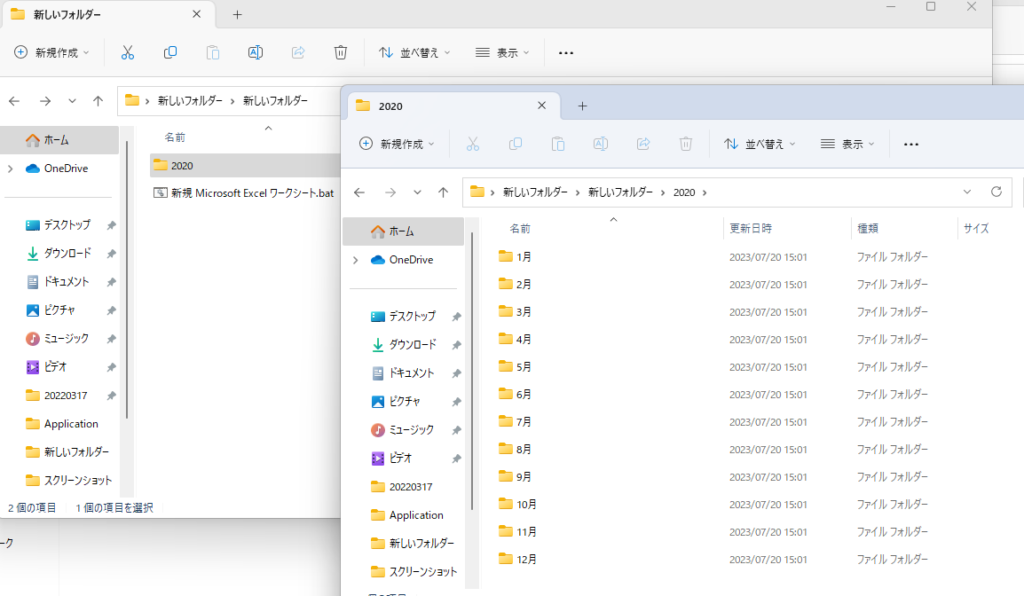
最後に
私も普段仕事をするうえでエクセルの小技を調べることが多いので、これは使える!と思ったものを今後も取り上げていきたいと思います。
では
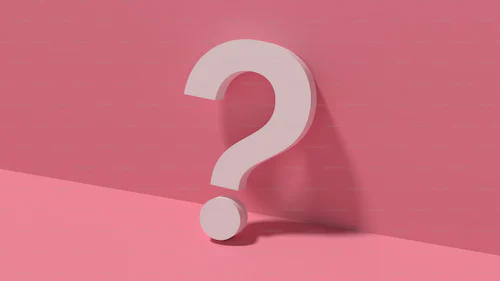


コメント